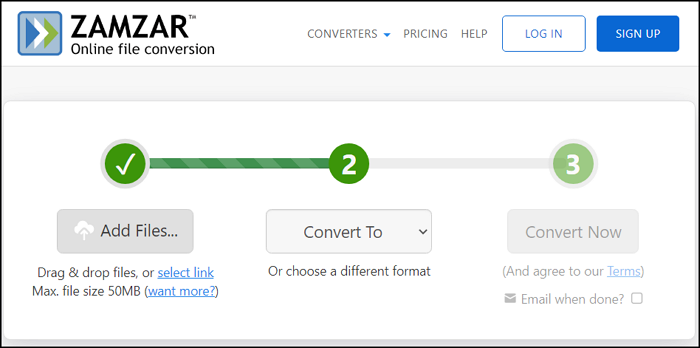Gebruikerscase: "Nadat ik een aantal verwijderde videobestanden van mijn harde schijf had gehaald, probeerde ik ze af te spelen in Windows Media Player, maar ze konden niet worden geopend. Ik was in eerste instantie in de war omdat de bestanden in dezelfde grootte werden hersteld, maar ik ontdekte al snel dat dit kwam door een defecte index/header. Kan iemand mij helpen mijn WMV-bestanden te repareren?"
Windows Media Video (WMV) is het bekendste videocompressieformaat en is specifiek bedoeld voor Windows-besturingssystemen. Bij het afspelen van een WMV-bestand komen gebruikers echter vaak verschillende problemen tegen.
Soms kan de Windows Media Player WMV-bestanden om welke reden dan ook niet afspelen, waaronder het verwijderen van de .wmv-bestandsextensie, incompatibiliteit van codecs, audio-/videodrivers, enzovoort. In dergelijke omstandigheden is het van cruciaal belang om de corruptieproblemen in WMV-bestanden op te lossen voordat u ze afspeelt.
Hier leggen we uit hoe u snel beschadigde WMV-videobestanden kunt repareren en hoe u de meest voorkomende problemen kunt aanpakken.
Redenen waarom WMV-videobestanden beschadigd raken
Een video bestaat uit gecodeerde informatie die op een precieze manier is georganiseerd, zodat videospelers deze kunnen begrijpen. Wanneer een video corrupt is, is de informatie waaruit de video bestaat, gewijzigd of slecht gestructureerd, waardoor het resulterende bestand onleesbaar wordt voor videospelers.
Hieronder staan enkele van de meest voorkomende redenen voor videocorruptie:
- Tijdens het downloaden/overdragen wordt het systeem abrupt afgesloten.
- Het opslagstation is beschadigd.
- Er zit een virus of malware in het systeem.
- Het videobestand is verkeerd geconverteerd.
Herstel beschadigde WMV-videobestanden met EaseUS Online Video Repair Tool
Nu u weet waarom WMV-videobestanden beschadigd raken en u waarschijnlijk wilt weten hoe u beschadigde WMV-videobestanden kunt repareren, hoeft u niet verder te zoeken dan EaseUS Online Video Repair Tool.
Deze online video reparatietool is een zeer aanpasbare en effectieve video recovery service die gratis in uw browser werkt. Deze online tool kan video's herstellen die beschadigd zijn geraakt door malware en virusaanvallen, batterijstoringen tijdens het opnemen en andere factoren. Deze software vereist geen specifieke vaardigheden; daarom kan iedereen het zonder moeite gebruiken.
Het kan beelden herstellen van een camera, camcorder, Android-telefoon, iOS-apparaat en SD-kaart. Als u ooit een kapotte of corrupte video hebt, is deze online tool de meest uitstekende tool om deze te herstellen naar de oorspronkelijke staat.
Verder lezen: Hoe repareer ik grote videobestanden van Android .
Hier zijn enkele functies van EaseUS Online Video Repair:
- Het repareren van video's is geheel gratis.
- U hoeft geen enkel hulpmiddel te downloaden.
- Ondersteuning voor alle populaire videoformaten: MP4, MOV, MKV, FLV, AVI, 3GP, M4V, WMV, FLV, SWF, MPG, 3G2, RM/RMVB, NPEG, enzovoort.
- Lost verschillende gevallen van videocorruptie op, waaronder bewerken, transcoderen en corruptie na herstel.
- Ondersteuning voor het herstellen van video's van verschillende bronnen, waaronder externe harde schijven, beschadigde harde schijven, USB-sticks, SD-kaarten, camera's, DJI, GoPro, dashcams, CCTV, zakcamera's en andere video-opnamesoftware.
Stappen om beschadigde WMV-videobestanden te repareren:
Stap 1. Ga naar de officiële site van EaseUS Online Video Repair. Voeg corrupte MP4/MOV/AVI/MKV/3GP/FLV/MKV/WMV videobestanden toe door te klikken op "Upload Video" of door ze direct te slepen.
Stap 2. Voer uw e-mailadres in en klik op "Start Repairing" om het reparatieproces te starten. U moet ervoor zorgen dat het e-mailadres dat u invoert geldig is, omdat EaseUS u een extractiecode naar het opgegeven e-mailadres stuurt.
Stap 3. Wacht nu geduldig tot het reparatieproces is voltooid. U hoeft niet de hele tijd op deze site te blijven, want u kunt deze opnieuw bereiken via de link die u in uw e-mail hebt ontvangen.
Stap 4. Controleer de mail die EaseUS heeft verzonden. Kopieer en plak de extractiecode en klik op de knop "View Your Repair" om de website opnieuw te bezoeken. Klik op "Download Video" en voer de code in die u hebt ontvangen. Klik op "OK" om uw gerepareerde video's te ontvangen.
Herstel beschadigde WMV-videobestanden met videoreparatiesoftware
Online tools kunnen veel beperkingen hebben en soms kunt u niet meerdere bestanden tegelijk uploaden. Het is handiger om een Video reparatieprogramma te downloaden om corrupte WMV video's te repareren en wij raden EaseUS Fixo Video Repair ten zeerste aan. Het is een professionele video reparatiesoftware en u kunt een proefversie krijgen door op de volgende knop te klikken:
Het kan de meeste problemen met videocorruptie op meerdere apparaten oplossen. Bekijk de volgende informatie voor meer informatie over deze software:
- Herstel MP4-bestanden en ondersteun de meeste videobestandstypen, waaronder MOV, WMV, AVI, MKV, enz.
- Met de ondersteuning voor het repareren van documenten en EaseUS Fixo File Repair kunt u Word, PDF, Excel, etc. repareren.
- Herstel beschadigde foto's , zoals JPEG's, PNG's, GIF's, CR3's, ARW's, enz.
Het is een gebruiksvriendelijk programma en we bieden een gedetailleerde tutorial om u te helpen beschadigde WMV-videobestanden te repareren:
Stap 1. Start Fixo op uw computer. U kunt "Fotoreparatie" kiezen om foto's te repareren die niet geopend kunnen worden, gedeeltelijk ontbreken, etc. Klik op "Foto's toevoegen" om beschadigde foto's te selecteren.
Stap 2. U kunt meerdere foto's tegelijk repareren door op de knop "Alles repareren" te klikken. Als u één foto wilt repareren, beweegt u uw aanwijzer naar de doelfoto en kiest u "Repareren".
Stap 3. U kunt op het oogpictogram klikken om een voorbeeld van de foto's te bekijken en op "Opslaan" klikken om een geselecteerde foto op te slaan. Kies "Alles opslaan" om alle gerepareerde afbeeldingen op te slaan. Klik op "Gerepareerd weergeven" om de gerepareerde map te vinden.
Converteer WMV naar een ander formaat om kapotte WMV-video's te repareren
Op zoek naar een online converter video converter tool om uw WMV naar een ander formaat te converteren? Zoek dan niet verder dan Zamzar. Het is de beste gratis bestandsconverter die een breed scala aan bestandstypen ondersteunt. Het is eenvoudig te gebruiken en stelt u in staat om bestanden online te converteren zonder software te downloaden. Zamzar is compatibel met elk besturingssysteem omdat het alleen een browser nodig heeft om te functioneren (d.w.z. Zamzar werkt met Windows, Linux, Mac).
Stappen om WMV naar een ander formaat te converteren:
Stap 1. Open eerst de "ZamZar tool" en klik op "Add Files" om de WMV-bestanden te selecteren die u wilt converteren.
Stap 2. Kies nu de optie 'Converteren naar' waarmee u uw bestand wilt converteren.
Stap 3. Tik ten slotte op 'Nu converteren' om uw WMV-bestand naar een ander formaat te converteren.
![videoformaat converteren]()
Hoe voorkom je dat WMV-videobestanden beschadigd raken?
Sommige maatregelen kunnen helpen voorkomen dat uw video's corrupt raken. Hier zijn een paar voorbeelden.
- Wijzig de extensies van .wmv-bestanden niet.
- Installeer antivirussoftware op uw computer.
- Schakel de stroom of de kaartlezer niet uit tijdens het downloaden of overzetten van video's.
- Probeer geen video's op te slaan als de geheugenkaart vol is.
- Formatteer regelmatig de geheugenkaart van uw camera of uw video-opslagmedium.
- Maak een back-up van uw video's.
Laatste gedachten
Dat is alles; er zijn verschillende redenen waarom u een WMV-video niet goed kunt afspelen, en veel daarvan zijn niet gekoppeld aan datacorruptie, waardoor deze problemen eenvoudig op te lossen zijn. Het is echter van cruciaal belang om preventieve maatregelen te nemen om te voorkomen dat uw data beschadigd raakt. Als uw videobestand beschadigd is, kunnen eenvoudige methoden zoals formaatconversie of het gebruik van professionele reparatietools helpen.
Gelukkig bieden EaseUS Online Video Repair en EaseUS Fixo Video Repair een gebruiksvriendelijke interface en kunnen ze beschadigde bestanden repareren.
![EaseUS Data Recovery Wizard]()
![EaseUS Data Recovery Wizard for Mac]()
![EaseUS Partition Manager Pro]()
![EaseYS Partition Manager Server]()
![EaseUS Todo Backup Workstation]()
![EaseUS Todo Backup Advanced Server]()